Zusammenfassung:
Ist Ihr iPhone DIsabled? Können Sie es nicht benutzen? Dann folgen Sie dieser Anleitung, um ein deaktiviertes iPhone mit Methoden wie iTunes, Hinzufügen eines neuen Accounts und Find My Device von Apple zu aktivieren.
Haben Sie auf Ihrem iPhone zu oft die falschen Passwörter eingegeben? Wird auf dem Bildschirm Ihres Geräts "iPhone ist deaktiviert" angezeigt? Diese Situation kann auftreten, wenn Sie Ihr iPhone auf iOS 17 aktualisieren. Wahrscheinlich ist Ihr iPhone deaktiviert, und Sie können das Passwort nicht mehr eingeben. Jetzt müssen Sie sich darauf konzentrieren, das Problem des deaktivierten Bildschirms zu beheben.
Das bedeutet, dass Sie keinen Zugriff auf Ihre Nachrichten, Anwendungen, Kontakte, Medien usw. haben. Sie können nichts mit Ihrem Gerät machen. Auch wenn es zunächst sehr frustrierend erscheinen mag, können Sie das Problem auf verschiedene Weise lösen. Abgesehen von der Verwendung Ihres Computers, um das deaktivierte iPhone zu aktivieren, gibt es noch andere Methoden. In diesem Artikel werden wir darüber sprechen, wie Sie wissen müssen, wie man ein deaktiviertes iPhone 15/14/13 aktiviert.
| Methoden | Effektivität | Schwierigkeitsgrad |
|---|---|---|
| 1️⃣EaseUS MobiUnlock | Hoch - Eine Komplettlösung zum Entsperren Ihres deaktivierten iPhone | Super einfach |
| 2️⃣iTunes | Hoch - Einfaches Entsperren eines deaktivierten iPhone mit einem Computer | Super einfach |
| 3️⃣iCloud | Hoch - Öffnen Sie icloud.com, um das Problem mit dem deaktivierten iPhone zu beheben | Einfach |
| 4️⃣Siri | Moderat - Keine Verbindung zu einem Computer erforderlich, um ein deaktiviertes iPhone mit iOS 8 auf iOS 10.1 zu entsperren | Mäßig |
Was bedeutet "Aktivieren eines deaktivierten iPhone"?
Um den Sperrbildschirm Ihres iPhone zu öffnen, müssen Sie das Kennwort eingeben. Die verfügbaren Optionen sind Passcode, Gesichtserkennung und Touch ID. Sie können wählen, was Sie wollen, und die Sicherheit Ihres Geräts gewährleisten. Was passiert jedoch, wenn Sie den falschen Passcode eingeben? Bei iPhones gibt es keine anderen Profile für Benutzer. Das Gerät sperrt und deaktiviert sich selbst, wenn Sie ein falsches Kennwort eingeben. Zu viele falsche Versuche können schwerwiegende Folgen haben. Das Gerät wird dann für eine bestimmte Zeit gesperrt. In diesem Fall müssen Sie diese Zeitspanne abwarten, bevor Sie versuchen, das Gerät zu entsperren.
- Wenn du fünfmal hintereinander den falschen Passcode eingibst, wird das iPhone für eine Minute deaktiviert.
- Bei 7 Fehlversuchen in Folge erhöht sich die Sperrzeit auf 5 Minuten.
- Bei 8 und 9 Fehlversuchen erhöht sich die Sperrzeit sukzessive auf 15 und 60 Minuten.
- Bei 10 Fehlversuchen wird das iPhone auf unbestimmte Zeit deaktiviert.
Ihr iPhone zeigt möglicherweise iPhone deaktiviert - mit iTunes verbinden an. Nachdem das iPhone auf unbestimmte Zeit deaktiviert wurde, können Sie es mit Ihrem Computer oder iTunes verbinden, um es zu reparieren. Von dort aus haben Sie zwei Möglichkeiten - Wiederherstellung des Backups oder Wiederherstellung. Es gibt keinen Grund zur Sorge, wenn Sie eine frühere Datensicherung haben. Aber wenn nicht, besteht die Möglichkeit, dass Sie Daten verlieren.
Komplettlösung zum Aktivieren eines deaktivierten iPhone ohne iTunes
Wenn Sie ein deaktiviertes iPhone in iOS ohne iTunes aktivieren möchten, können Sie sich für eine Software zur Entsperrung des Telefons entscheiden. Schauen Sie sich EaseUS MobiUnlock an. EaseUS MobiUnlock ist als eines der besten Tools zum Entsperren von Telefonen bekannt und verfügt über beeindruckende Funktionen. Mit diesem Tool können Sie ganz einfach den Bildschirm-Passcode vom iPhone/iPad entfernen und den Zugang zum Gerät wiederherstellen.
Einige wichtige Funktionen von EaseUS MobiUnlock:
- Umgehen verschiedener Bildschirm-Passcodes mit einem Klick
- Apple ID ohne Passcode vom iPhone entfernen
- Deaktiviertes iPhone wiederherstellen
- Deaktivieren der Verschlüsselung von iTunes-Backups ohne Passcode
Sind Sie begierig darauf, EaseUS MobiUnlock zu benutzen? Probieren Sie diese fantastische Software aus und verwenden Sie sie, um Ihr deaktiviertes iPhone jetzt zu entsperren!
Schritte zur Aktivierung eines deaktivierten iPhone mit EaseUS MobiUnlock
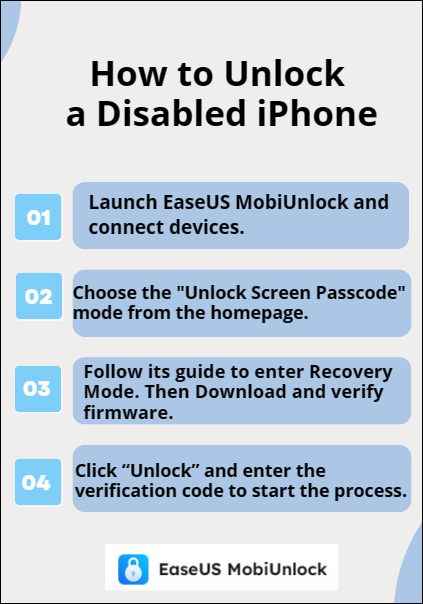
Wiederherstellen eines deaktivierten iPhone ohne Passcode mit iTunes
Eine andere Möglichkeit, ein deaktiviertes iPhone wiederherzustellen, ist die Verwendung von iTunes. Allerdings müssen Sie das iPhone mit einem Computer synchronisieren und sicherstellen, dass Sie ein Backup erstellt haben.
iTunes ist die Apple-eigene Software, mit der Benutzer Musik und Videos abspielen und verwalten können. Es ist im Wesentlichen ein Media Player und eine Mediathek in Einem. Mit iTunes können Apple-Benutzer Songs importieren, den Kodierungsprozess beschleunigen, die Audiosammlung organisieren usw. Außerdem kann der Benutzer das iPhone je nach Situation löschen oder wiederherstellen.
Hier sind die Schritte, die Sie befolgen müssen -
Schritt 1. Schließen Sie das iPhone an den Computer an.
Schritt 2. Öffnen Sie iTunes (stellen Sie sicher, dass es die neueste Version ist) unter Windows und die Musik-App auf dem Mac.
Schritt 3. Wählen Sie das Gerätesymbol und gehen Sie auf die Registerkarte Allgemein.
Schritt 4. Klicken Sie auf die Schaltfläche iPhone wiederherstellen.
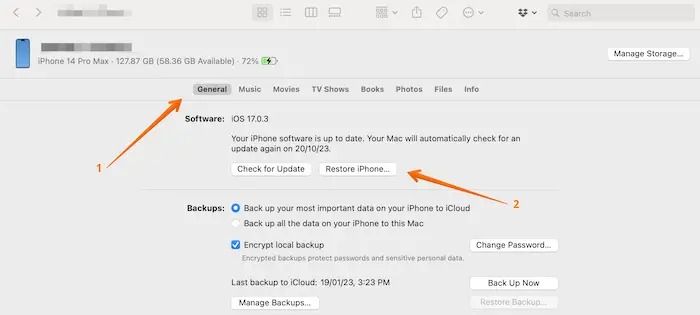
Klicken Sie hier, um mehr darüber zu erfahren, wie Sie das iPhone mit iTunes entsperren können.
Deaktiviertes iPhone in iOS mit iCloud entsperren
Wussten Sie, dass Sie ein deaktiviertes iPhone mit iCloud entsperren können? Ja! Dazu müssen Sie jedoch das iPhone löschen, daher ist es wichtig, eine Sicherungskopie der Daten zu erstellen. Außerdem muss die Funktion "Mein iPhone suchen" auf dem iPhone aktiviert sein.
iCloud ist der Dateisicherungsspeicherdienst von Apple. Er speichert und synchronisiert Daten wie Bilder, Dateien, Passwörter usw. in der Cloud. Auf diese Weise sind die Daten sicher, und Sie müssen sich keine Sorgen über plötzlichen Datenverlust machen. Außerdem erhalten Sie 5 GB kostenlosen Online-Speicher. Es funktioniert nahtlos mit allen Apple-Geräten, wie Mac, iPad und iPhone.
Hier sind die Schritte, die Sie befolgen müssen -
Schritt 1. Öffnen Sie iCloud.com und melden Sie sich bei Ihrem iCloud-Konto an.
Schritt 2. Wählen Sie das Symbol "Apps". Wenn Sie zur neuen iCloud-Startseite weitergeleitet wurden, wählen Sie das Symbol "Find My", indem Sie ein wenig nach unten scrollen.

Schritt 3. Geben Sie das Apple-ID-Passwort ein, wenn Sie dazu aufgefordert werden.
Schritt 4. Wählen Sie nun in der linken Seitenleiste die Option Alle Geräte. Wählen Sie Ihr iPhone aus der Liste der Optionen aus.
Schritt 5. Klicken Sie auf die Option "iPhone löschen". Dadurch werden alle Daten gelöscht.

Schritt 6. Geben Sie das Passwort für die Apple ID ein, wenn Sie dazu aufgefordert werden. Warten Sie, bis der Vorgang abgeschlossen ist und richten Sie das iPhone erneut ein.
Aktivieren eines deaktivierten iPhones ohne Datenverlust mit Siri [Frühere iOS-Versionen]
Eine andere Möglichkeit, das Problem mit dem deaktivierten iPhone zu lösen, ist die Verwendung von Siri. Das Wichtigste dabei ist, dass das iPhone keine Daten verliert.
Apple hat Siri eingeführt, den virtuellen Assistenten für alle Apple-Geräte. Er basiert auf KI oder künstlicher Intelligenz und arbeitet mit Spracherkennung. Siri beantwortet die von den Nutzern gesprochenen Fragen und bietet relevante Informationen an. Sie können Siri zum Beispiel bitten, Ihre Fitness-Wiedergabeliste abzuspielen oder das Rezept für Ihre Lieblingspasta zu nennen. Mit Siri können Sie das iPhone ohne Passcode entsperren.
Aber beachten Sie diese Methode ist geeignet für iPhones mit iOS 8 bis iOS 10.1. Also, wenn Sie Ihr iPhone auf neuste iOS Version aktualisieren, können Sie auf andere Methoden in diesem Beitrag verweisen.
Informieren Sie sich über die Schritte, die Sie befolgen müssen -
Schritt 1. Tippen Sie auf die Home-Taste und halten Sie sie gedrückt, bis Siri aktiviert wird.
Schritt 2. Fragen Sie Siri - "Wie spät ist es jetzt?" Dann sehen Sie die Ortszeit.
Schritt 3. Drücken Sie auf das Uhrensymbol, das Sie oben auf dem Bildschirm sehen.
Schritt 4. Wenn der Weltzeituhr-Bildschirm erscheint, drücken Sie auf das Symbol +.

Schritt 5. Geben Sie einen Text in das freie Feld ein. Drücken Sie auf den Text und halten Sie ihn gedrückt, um den gesamten Inhalt auszuwählen.
Schritt 6. Tippen Sie auf die Option Teilen.

Schritt 7. Wählen Sie nun die Nachrichten-App aus.
Schritt 8. Schreiben Sie in das Feld An, was Sie wollen. Drücken Sie die Return-Taste.
Schritt 9. Warten Sie, bis der Text grün wird. Senden Sie eine zufällige Nachricht. Drücken Sie nun oben auf das Symbol für das Profilbild.
Schritt 10. Tippen Sie auf dem nächsten Bildschirm auf die Schaltfläche Info, um fortzufahren.
Schritt 11. Wählen Sie Neuen Kontakt erstellen.

Schritt 12. Tippen Sie auf Foto hinzufügen, um ein Profilfoto hinzuzufügen und wählen Sie auf dem nächsten Bildschirm Fotos. Entscheiden Sie sich für Alben.

Schritt 13. Warten Sie nun einige Zeit und drücken Sie die Home-Taste.
Das Gerät ist nun entsperrt, wenn Sie auf den Startbildschirm des iPhone zugreifen können.
Haben Sie alle Methoden zum Aktivieren eines deaktivierten iPhone in iOS16/15 erhalten?
Sind Sie frustriert, dass Ihr iPhone mit iOS 16 aufgrund mehrerer falscher Passcode-Versuche deaktiviert ist? Das iPhone erlaubt es Benutzern nicht, Passcodes für einen unbestimmten Zeitraum zu versuchen. Nach 10 Versuchen wird es für immer gesperrt. Wenn Sie Ihren Passcode vergessen haben, macht sich Nervosität breit.
Sie brauchen sich jedoch keine Sorgen zu machen, denn es gibt verschiedene Methoden, die Sie wählen können. Zum Beispiel können Sie Siri oder iCloud verwenden. Sie können auch iTunes wählen. Aber wenn Sie ein deaktiviertes iPhone ohne iTunes aktivieren möchten, können Sie sich für EaseUS MobiUnlock!
FAQs zum Aktivieren eines deaktivierten iPhone
Wenn Sie mehr über die Aktivierung deaktivierter iPhones erfahren möchten, lesen Sie diese Fragen und Antworten.
1. Kann ein deaktiviertes iPhone in iOS wieder aktiviert werden?
Ja, natürlich! Sie können ein deaktiviertes iPhone mit iTunes, iCloud oder Siri reaktivieren. Es ist jedoch wichtig, eine Datensicherung zu haben, da die meisten dieser Methoden die vorhandenen Daten löschen.
2. Wie kann ich mein deaktiviertes iPhone ohne Computer entsperren?
Um Ihr deaktiviertes iPhone ohne Computer zu entsperren, können Sie Siri oder die App "Find My" auf anderen iOS-Geräten verwenden. Die App "Find My" muss jedoch auf Ihrem iPhone aktiviert sein.
3. Wie kann ich mein iPhone auf die Werkseinstellungen zurücksetzen?
Um Ihr iPhone auf die Werkseinstellungen zurückzusetzen, schließen Sie das iPhone an den Computer an. Öffnen Sie iTunes auf Ihrem Computer. Drücken Sie nacheinander die Tasten "Lauter" und "Leiser" und lassen Sie sie wieder los. Drücken Sie die Seitentaste und halten Sie sie gedrückt. Lassen Sie sie los, wenn Sie den Bildschirm "Wiederherstellungsmodus" sehen. Wenn ein Pop-up-Fenster erscheint, in dem Sie gefragt werden, ob es ein Problem mit dem iPhone gibt, wählen Sie die Option "Wiederherstellen".
Wenn Sie weitere Fragen oder Sorgen bezüglich dieses Leitfadens haben, können Sie sich gerne mit mir über Twitter in Verbindung setzen. Teilen Sie diesen Beitrag mit Ihren Freunden, wenn Sie ihn hilfreich finden!
Weitere Artikel & Tipps:
-
So können Sie iOS 10-Passcode ohne Siri umgehen
![author-Maria]() Maria / 2025-09-01
Maria / 2025-09-01 -
So brechen Sie iOS 17 per Jailbreak
![author-Maria]() Maria / 2025-09-01
Maria / 2025-09-01

EaseUS MobiUnlock
- iPhone-Sperrcode entsperren
- 4/6-stelligen Code entfernen
- Deaktiviertes iPhone entsperren
iPhone entsperren